De forma predeterminada, su Mac se unirá automáticamente a las redes Wi-Fi conocidas siempre que estén disponibles. Su Mac intentará unirse automáticamente a la red Wi-Fi a la que se conectó más recientemente. Sin embargo, esta función puede resultar muy molesta para usted, especialmente si su Mac está tratando de conectarse a Wi-Fis públicos o puntos de acceso, etc. (¿los puntos de acceso instantáneos no funcionan?)
Es posible que no desee unirse automáticamente a redes Wi-Fi con mala conectividad como las de cafeterías, cibercafés, hoteles, centros comerciales, bibliotecas, terminales de autobuses, aeropuertos, etc. Por ejemplo, vaya a su Starbucks o biblioteca local, abres tu Mac y sigues recibiendo notificaciones emergentes de puntos de acceso a las que no quieres conectarte. Lo cierras y unos minutos después vuelve a aparecer.
Ver también: iPhone no se conecta a una red Wi-Fi conocida, arreglar
Como se indicó anteriormente, la unión automática está habilitada de forma predeterminada. Además, una vez que desactive la unión automática para una red, su cambio se sincronizará a través de iCloud, asumiendo que sus dispositivos iOS y macOS están conectados a la misma cuenta de iCloud.
Ver también: WiFi: No hay error de hardware instalado
Por lo tanto, si no desea conectarse automáticamente, desactive Auto-Join en su Mac. Aquí es cómo:
1-En su Mac, abra Preferencias del sistema. Hay dos maneras de hacer esto:
Haga clic en el icono de Preferencias del sistema en el Dock o haga clic en Menú Apple y luego en Preferencias del sistema
2-Haga clic en Red (también puede acceder directamente a esta opción haciendo clic en el icono de Wi-Fi en la barra de menú y luego seleccione Abrir preferencias de red)
3-Haga clic en Avanzado, esta opción le permite configurar opciones de red como proxy, DNS, etc.
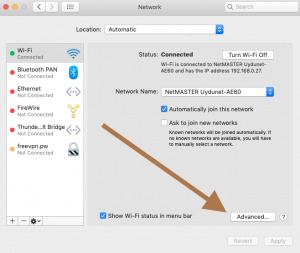
4-Haga clic en la pestaña Wi-Fi
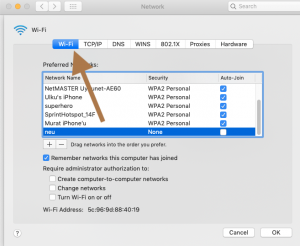
5-Busque el nombre de la red para la que desea deshabilitar la unión automática. Y luego elimine el icono de verificación haciendo clic en él.

6-Haga clic en Aceptar.
Ahora desaparecerán las molestas ventanas emergentes de inicio de sesión de Wi-Fi.
Ver también: iPhone sigue diciendo una contraseña de Wi-Fi incorrecta (pero es correcta)

